Una gran cantidad de enrutadores inalámbricos admiten WPS. Es una característica que ha sido diseñada para facilitar la conexión de computadoras y otros dispositivos a una red inalámbrica cifrada. Cuando usa WPS para conectar su dispositivo, no necesita ingresar la contraseña de red inalámbrica . En su lugar, puede usar el botón WPS o conectarse con un pin WPS.
El PIN WPS o la conexión del botón WPS pueden ser muy útiles cuando necesite conectar su impresora o escáner inalámbrico, TV inteligente, unidad de A/C inteligente y dispositivos similares a su red inalámbrica.
En este artículo, vamos a explicar cómo encontrar el PIN WPS y conectar algunos de sus dispositivos a Wi-Fi usándolo, y también dar respuestas a algunas de las preguntas frecuentes sobre este tema.
¿Qué es WPS PIN?
El PIN WPS (número de identificación personal) es un número único generado por el dispositivo para conectar el dispositivo con un enrutador inalámbrico. Podemos describirlo como un código secreto que permite que los dispositivos se conecten entre sí.
Cuando desea conectar su dispositivo con un PIN, tiene dos opciones. La primera opción es generar el PIN del enrutador inalámbrico y luego ingresar ese PIN en el otro dispositivo habilitado para WPS. La otra opción es ingresar el número de PIN de configuración de Wi-Fi de Wi-Fi desde el dispositivo que queremos conectarnos a la sección WPS de enrutadores.
Nota: WPS solo funcionará si su red inalámbrica está encriptada con el cifrado WPA o WPA2 . Si su dispositivo solo admite el cifrado de WEP, WPS no funcionará.
¿Dónde puedo encontrar el pin WPS y cómo conectarse?
Dependiendo del dispositivo, el pin WPS se puede encontrar en el enrutador inalámbrico o en el dispositivo que queremos conectar.
¿Cómo encontrar el pin WPS en el enrutador inalámbrico?
Algunos enrutadores inalámbricos tienen el PIN WPS impreso en la etiqueta junto con otros detalles de inicio de sesión predeterminados como la dirección IP del enrutador , el nombre de usuario y la contraseña de administrador predeterminados y la tecla SSID y pre-compartida.
Sin embargo, si ya tiene acceso a su enrutador inalámbrico , pero necesita un PIN para conectarse a otro dispositivo, debe iniciar sesión en el tablero de administrador del enrutador para encontrarlo.
El proceso de inicio de sesión es simple. Debe ingresar la IP de los enrutadores en la barra de URL de los navegadores y presionar ENTER. Luego se le pedirá que ingrese un nombre de usuario y contraseña. Cuando haga clic en Iniciar sesión, debería ver el tablero de administrador de enrutadores.
Ahora encuentre la sección WPS. Por lo general, se encuentra en la sección inalámbrica de la configuración del enrutador.
Por ejemplo, si tiene un enrutador TP-Link , después de iniciar sesión, debe hacer clic en la configuración avanzada, luego haga clic en la conexión inalámbrica en el menú de la izquierda. Cuando se expande, haga clic hacia abajo en WPS. Allí debería ver el pin de los enrutadores si ya está habilitado. Si no es así, habilitarlo y luego verá el pin. Por otro lado, si necesita ingresar el pin de los dispositivos, seleccione PIN en la sección del Asistente WPS y verá el campo donde puede ingresar el PIN desde el dispositivo que desea conectar.
Después de ingresar al PIN, haga clic en Conectar y eso debería ser. Los dispositivos se combinarán y su dispositivo se conectará a la red.
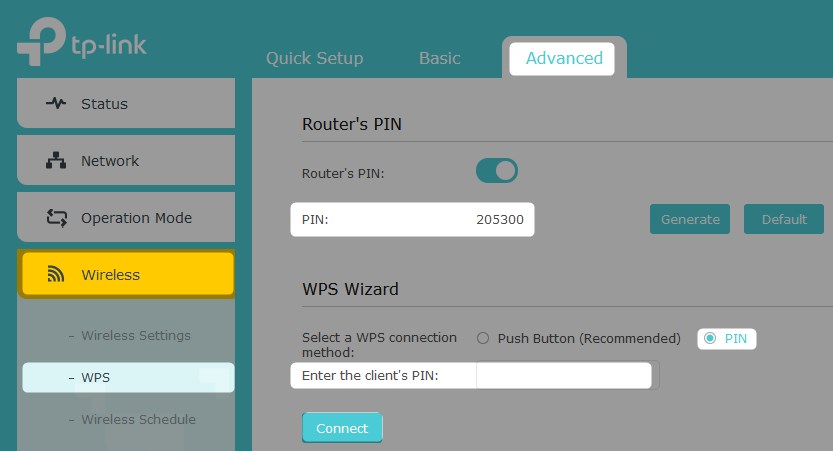
¿Cómo conectar LG TV a Wi-Fi con un pin WPS?
Los televisores inteligentes LG tienen la opción de conectarse a la red inalámbrica utilizando un PIN WPS.
Haga clic en el botón Q. Menú en el control remoto. Vaya a avanzado y haga clic en Aceptar para seleccionarlo. Eche un vistazo al menú a la izquierda. Baje a las redes y haga clic en Aceptar en el control remoto. La sección Wi-Fi se abrirá. En la parte inferior de la página, debe ver Connect a través del pin WPS . Navegue a él y haga clic en Aceptar en el control remoto nuevamente.
Ahora debería ver una barra gris en la parte inferior de la pantalla con el código PIN WPS. Ahora debe iniciar sesión en su enrutador e ingresar el código PIN WPS en la configuración del enrutador.
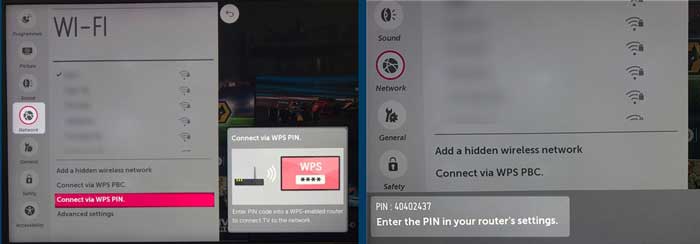
¿Cómo conectar su impresora a Wi-Fi con un pin WPS?
Algunas impresoras de hoy también se pueden conectar a su red utilizando un pin WPS.
En este ejemplo, vamos a usar una impresora HP. En el panel de visualización, deslice hacia abajo en la pantalla con su dedo y toque el icono de configuración . Después de eso, toque la configuración de la red y luego en la configuración inalámbrica . Ahora necesita desplazarse hacia abajo y tocar la configuración protegida por Wi-Fi . Ahora haga clic en el pin y se generará el pin WPS y se mostrará en la pantalla. Ahora debe ingresar este pin WPS en la sección WPS de configuración del enrutador y luego hacer clic en Iniciar en la pantalla de impresoras.
Este proceso también debería ser similar para otras impresoras inalámbricas.
Nota: En la mayoría de los casos, el número de PIN WPS se puede usar durante 90 segundos después de que se haya generado.

Lectura recomendada:
- ¿Cómo conectar el cuadro Sky a Wi-Fi sin el botón WPS? (Guía de configuración rápida)
- ¿Cómo deshabilitar WPS en ATT Router?
- ¿Cómo habilitar WPS en el enrutador de espectro?
Preguntas frecuentes
¿Debería mantener habilitados o deshabilitados WP?
Aunque WPS tiene sus beneficios y puede conectar rápidamente su dispositivo usando el botón WPS, tenemos que decir que es bastante inseguro y propenso a los ataques de fuerza bruta . Los atacantes pueden usarlo para acceder a su red sin su permiso e incluso acceder a la configuración del administrador del enrutador y abusar de su red o hacerlo completamente inutilizable. Es por eso que es mejor mantener la función WPS deshabilitada.
¿Puedes conectar un dispositivo iOS usando WPS?
Los dispositivos iOS no admiten WPS para conectarse a Wi-Fi. La razón principal de esto es la seguridad de su dispositivo iOS. Por lo tanto, para conectarse, debe ingresar manualmente la contraseña inalámbrica en su dispositivo iOS. Si está utilizando un iPhone, desbloquea y toque el icono de configuración. Luego seleccione Wi-Fi, habilitelo si no está habilitado y debe ver una lista de redes disponibles en la sección de otras redes. Toque el nombre de la red al que desea conectarse y se le pedirá que ingrese la contraseña inalámbrica . Escriba con cuidado y luego toque la unión. Deberías estar conectado casi al instante.
Ultimas palabras
Como puede ver, no es demasiado complicado conectar su dispositivo a WiFi usando el pin WPS. Una vez que realice los pasos descritos en este artículo, conectará fácilmente sus otros dispositivos utilizando el método PIN WPS. Sin embargo, si no usa esta función con demasiada frecuencia, es mejor mantenerla deshabilitada. Puede habilitarlo por un corto período de tiempo cuando desee conectar un nuevo dispositivo a su red WiFi.
